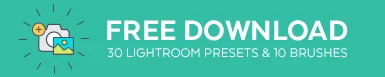Bună tuturor.
astăzi vă voi arăta toate intrările și ieșirile instrumentului de efecte de iluminare din Photoshop.
la început nu obișnuiam să mă încurc cu această caracteristică, deoarece, voi fi sincer, am considerat că este înșelător, ceea ce nu putea fi mai departe de adevăr, a fost atât de prostesc din partea mea să cred asta. Obișnuiam să-mi fac toate efectele de iluminare folosind estompări și straturi, ceea ce a durat mult timp. În schimb, aș fi putut distruge doar câteva efecte de iluminare și aș fi redus timpul de lucru cu mult.
deci, asta e prima parte a tutorialului meu, nu te bloca în noroi și cred că ceva trebuie să fie în acest fel sau în acest fel. Dacă există o opțiune acolo pe care o puteți utiliza, atunci profitați din plin de asta. Adică, au făcut acea caracteristică pe Photoshop pentru un motiv și văd că toată lumea o folosește, de la începători la profesioniști, așa că 100% se ocupă de ea și profită la maximum de ea, pentru că m-am convertit. Nu a fost nevoie de prea mult pentru a-mi deschide mintea odată ce văd efectele de iluminare folosite de adevărați profesioniști, face o diferență uriașă atunci când vedeți că băieții mari stăpânesc un instrument precum efectele de iluminare.
deci, acum vă voi plimba prin toate opțiunile diferite, oferindu-vă exemple bune pe care să le urmați.cele trei tipuri diferite de efecte de iluminare pe care le avem sunt lumina punctuală, lumina Spot și Lumina Infinită.
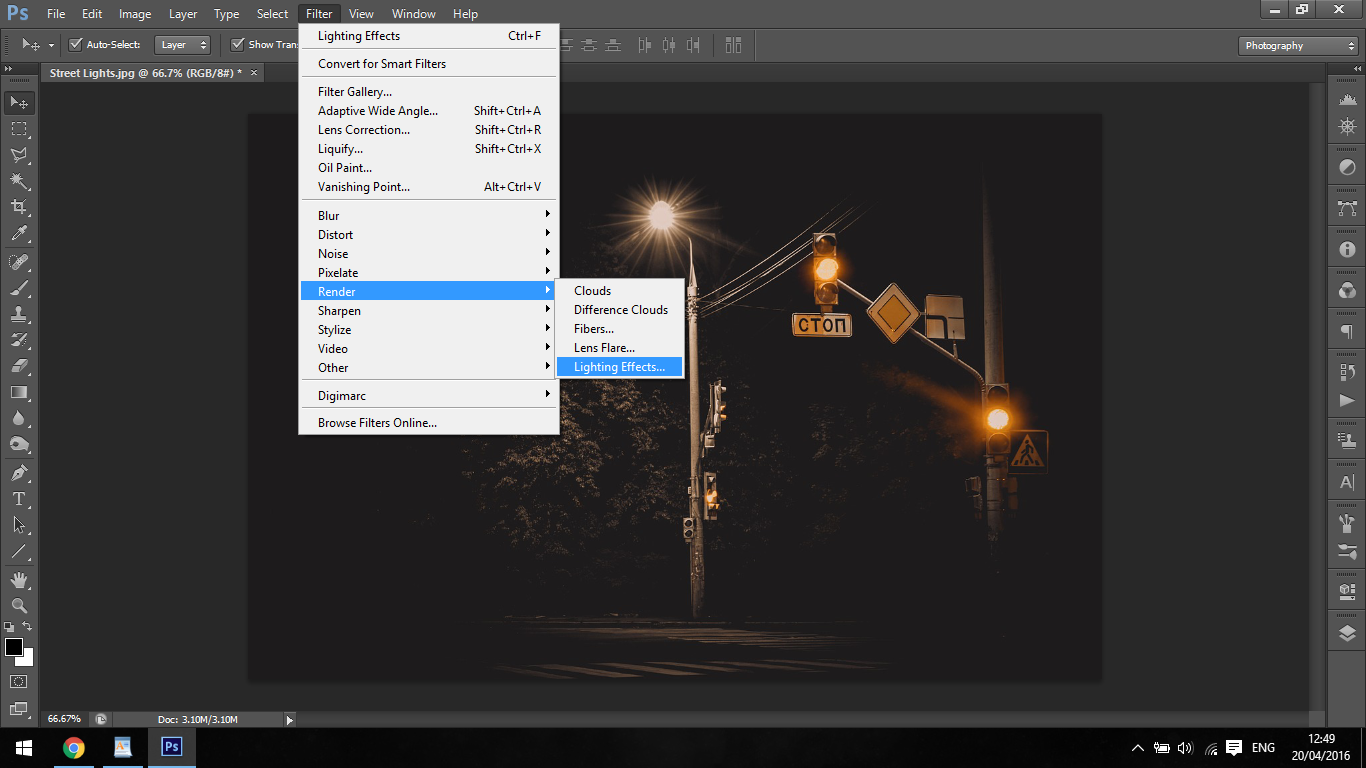
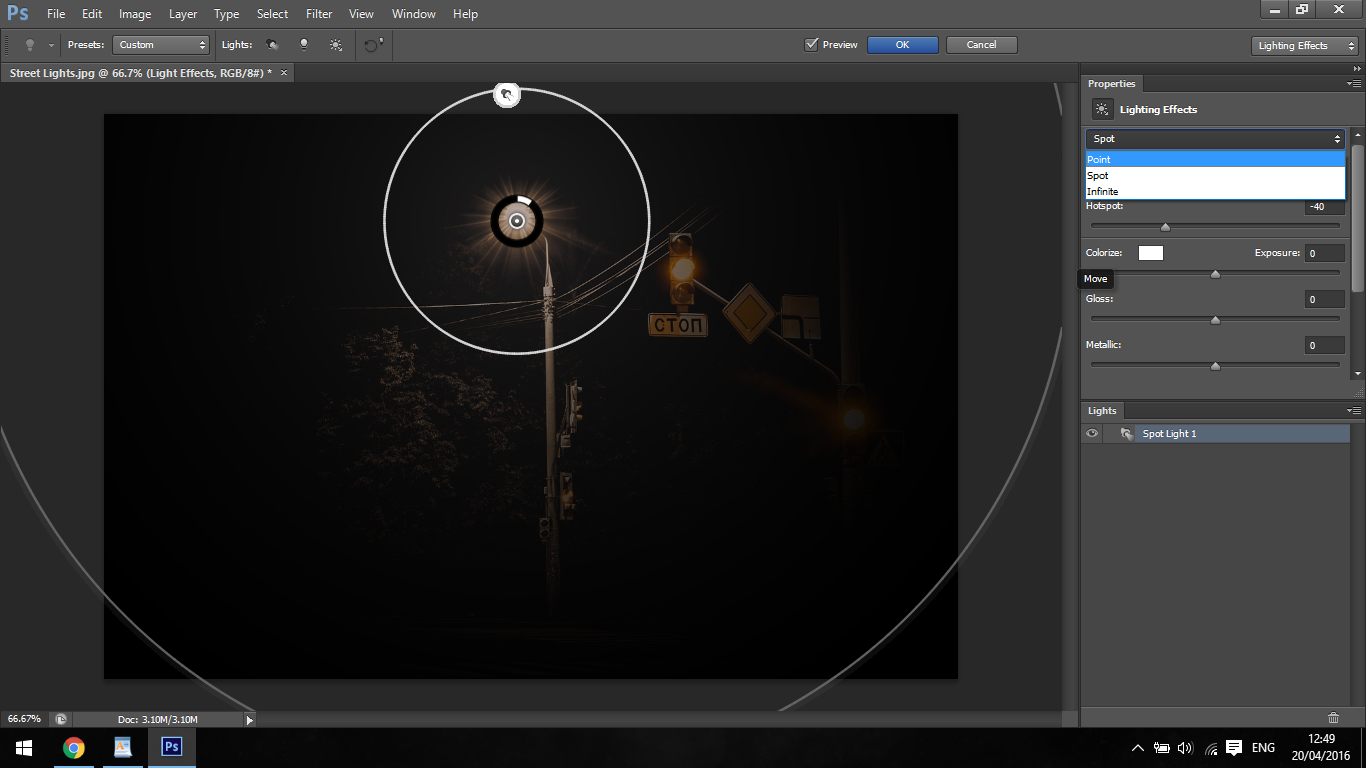
începând cu punctul nostru de lumină. Acest lucru funcționează ca și cum ai ține o torță și ai străluci pe ceva.
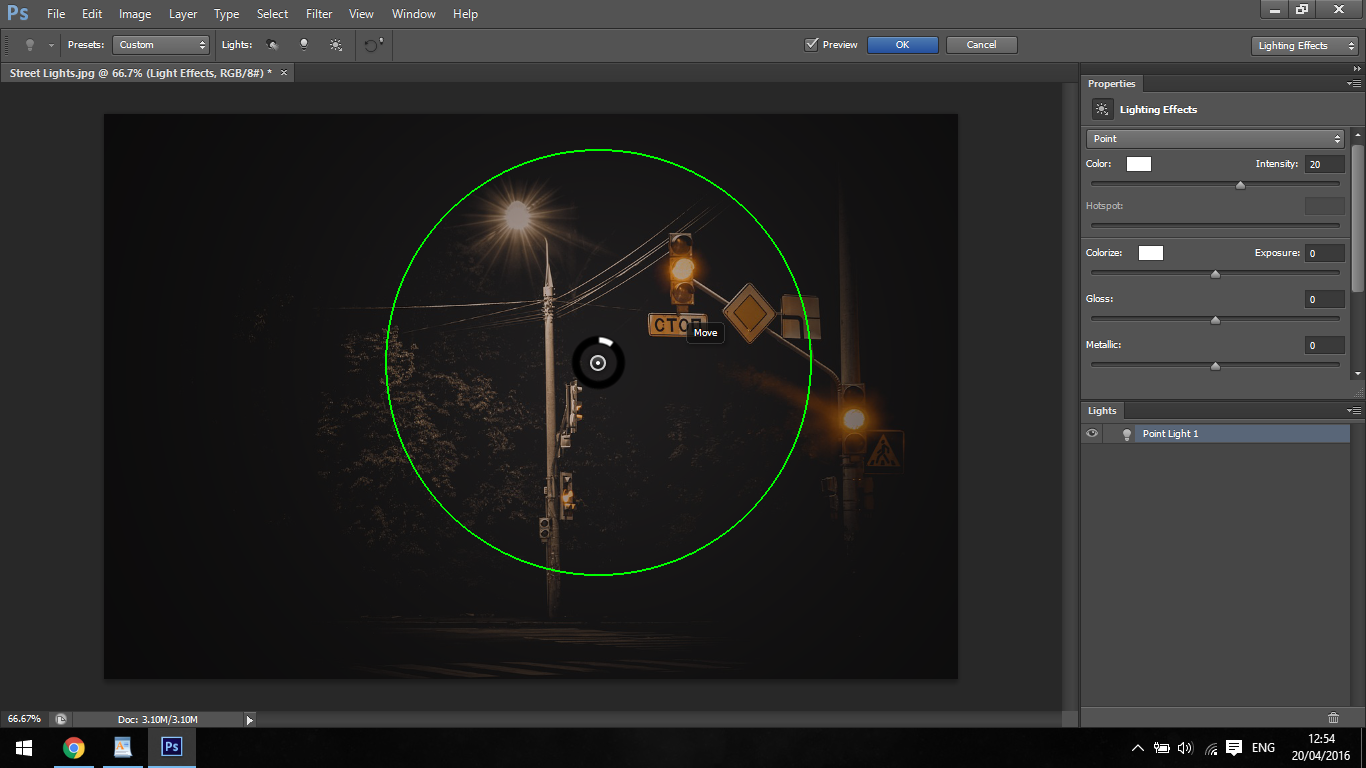
următorul efect este lumina spot. Această lumină vine de sus, strălucind asupra subiectului nostru. Puteți întinde cercul în jurul acestuia, pentru a crește efectul de iluminare, făcând clic și trăgând punctele din exterior.
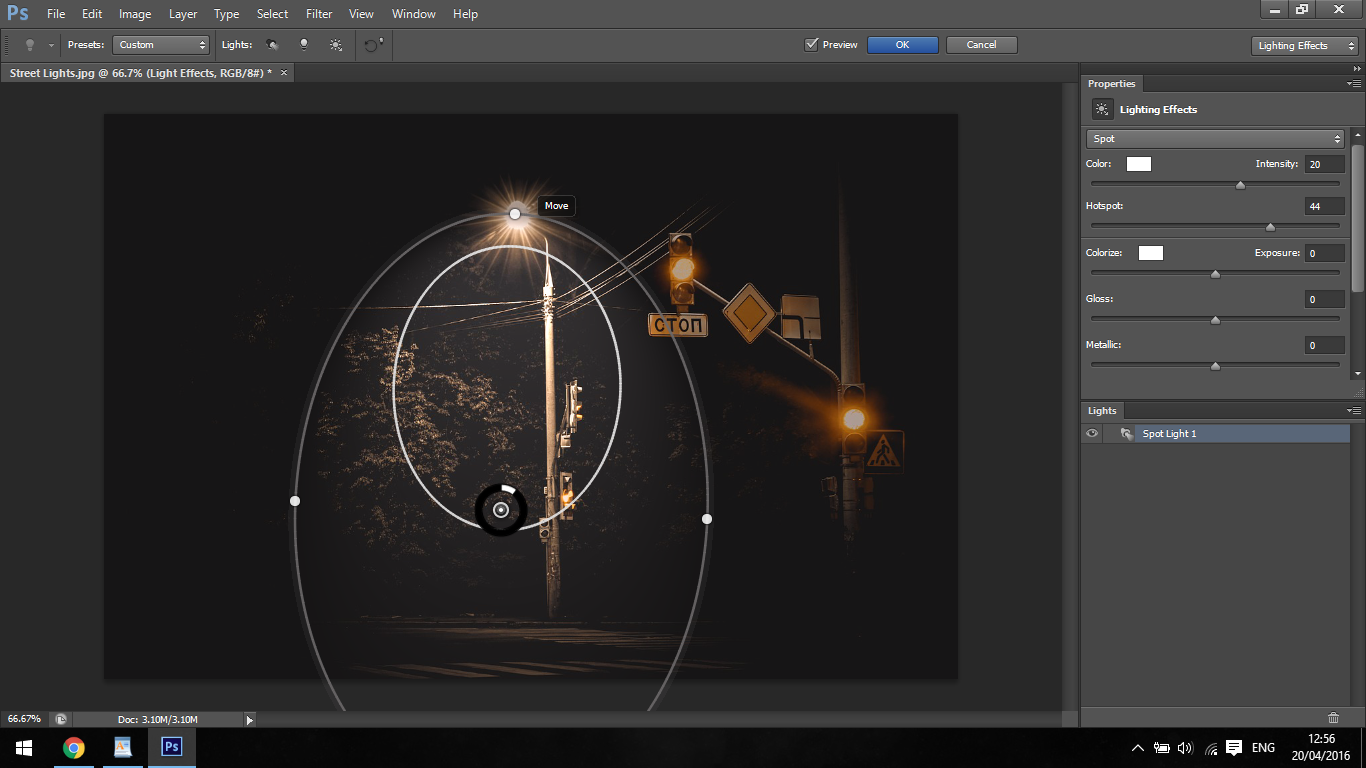
Ultima este Lumina Infinită. Deci, imaginați-vă că este o torță uriașă, numai cu acest instrument puteți mișca unghiul fasciculului ca în exemplele de mai jos.
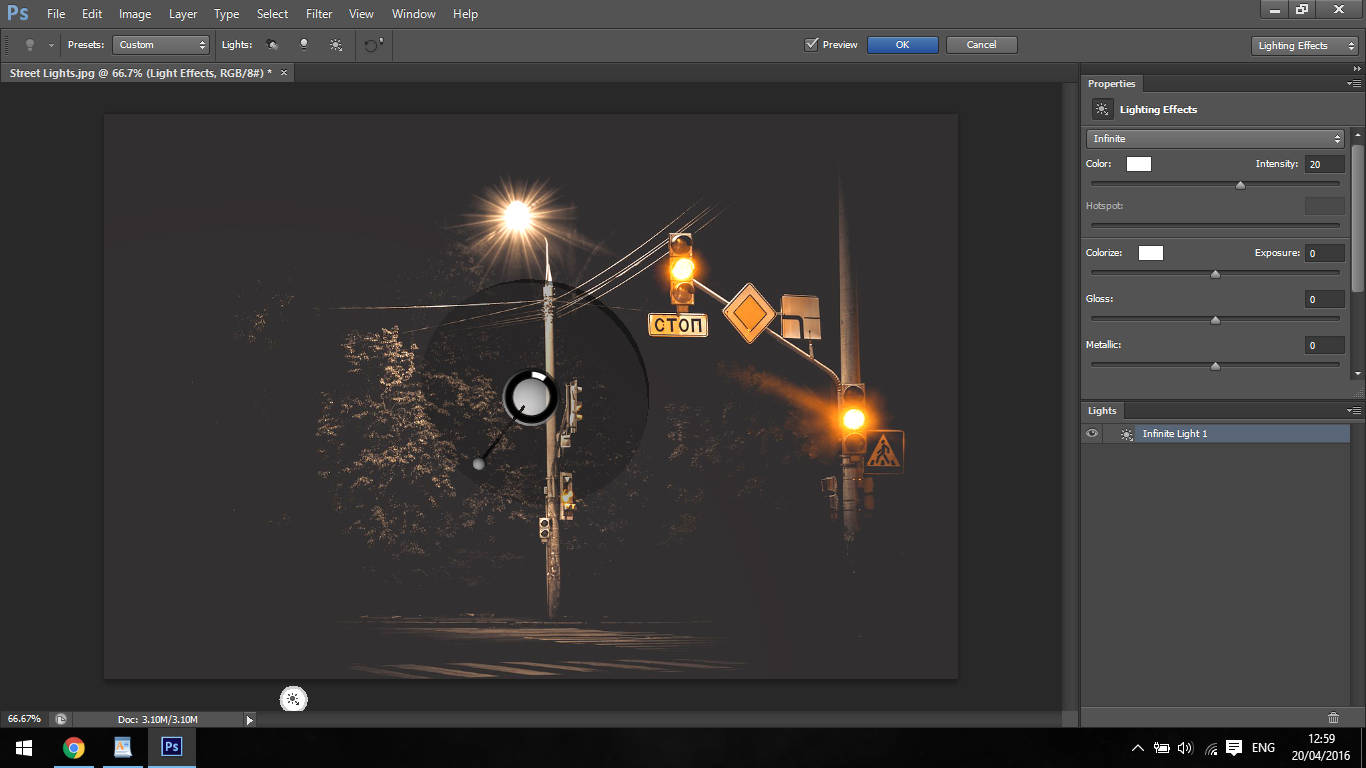
dacă jucați cu setările, puteți vedea că puteți crește intensitatea fasciculelor de lumină înainte și înapoi și așa mai departe.
de asemenea, puteți schimba culoarea efectului de iluminare, astfel încât, în funcție de imagine, este posibil să doriți să utilizați o culoare diferită pentru a se potrivi cel mai bine luminii din imagini, deoarece nu va fi întotdeauna lumină albă.
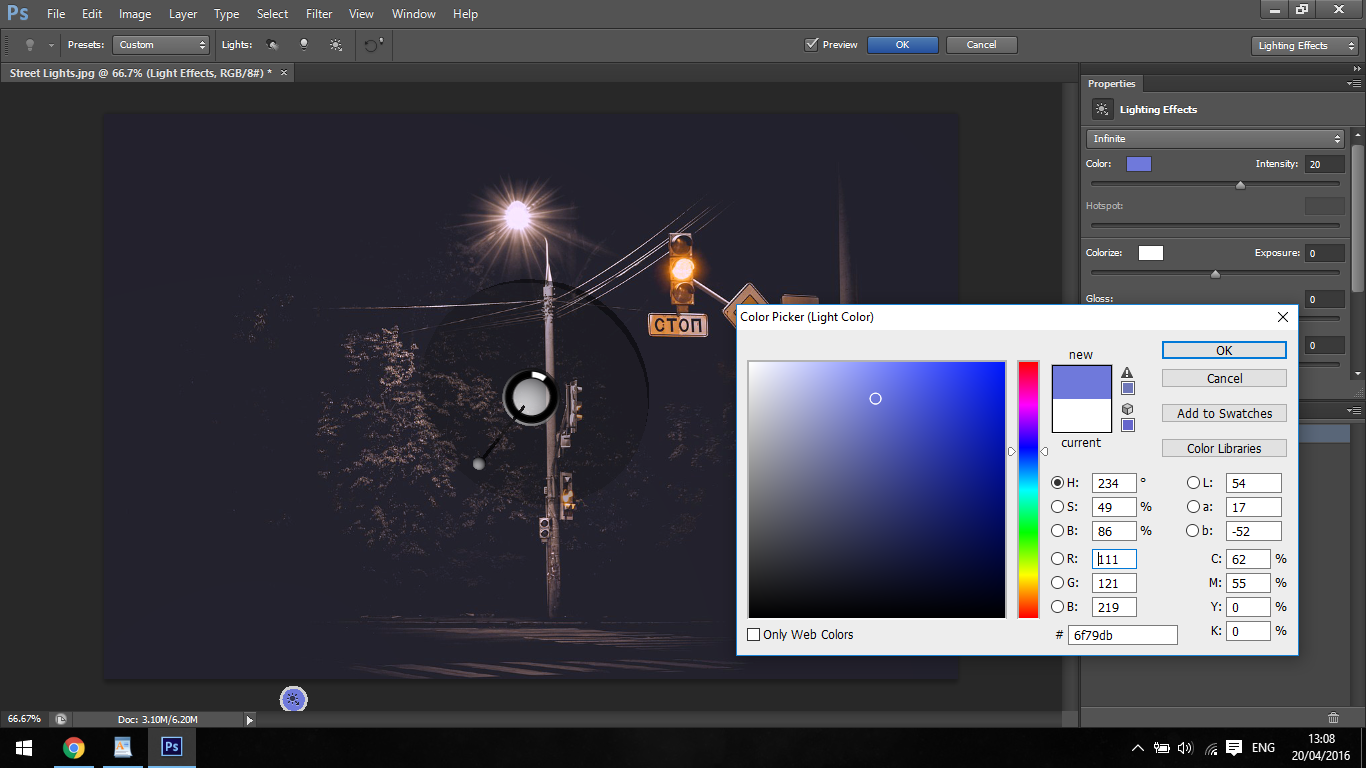
există, de asemenea, ceea ce se numește o zonă hot spot. Acest glisor va intensifica fasciculul principal al luminii, deci cu alte cuvinte zona „bec/glob” a efectului dvs. de iluminare sau sursa!
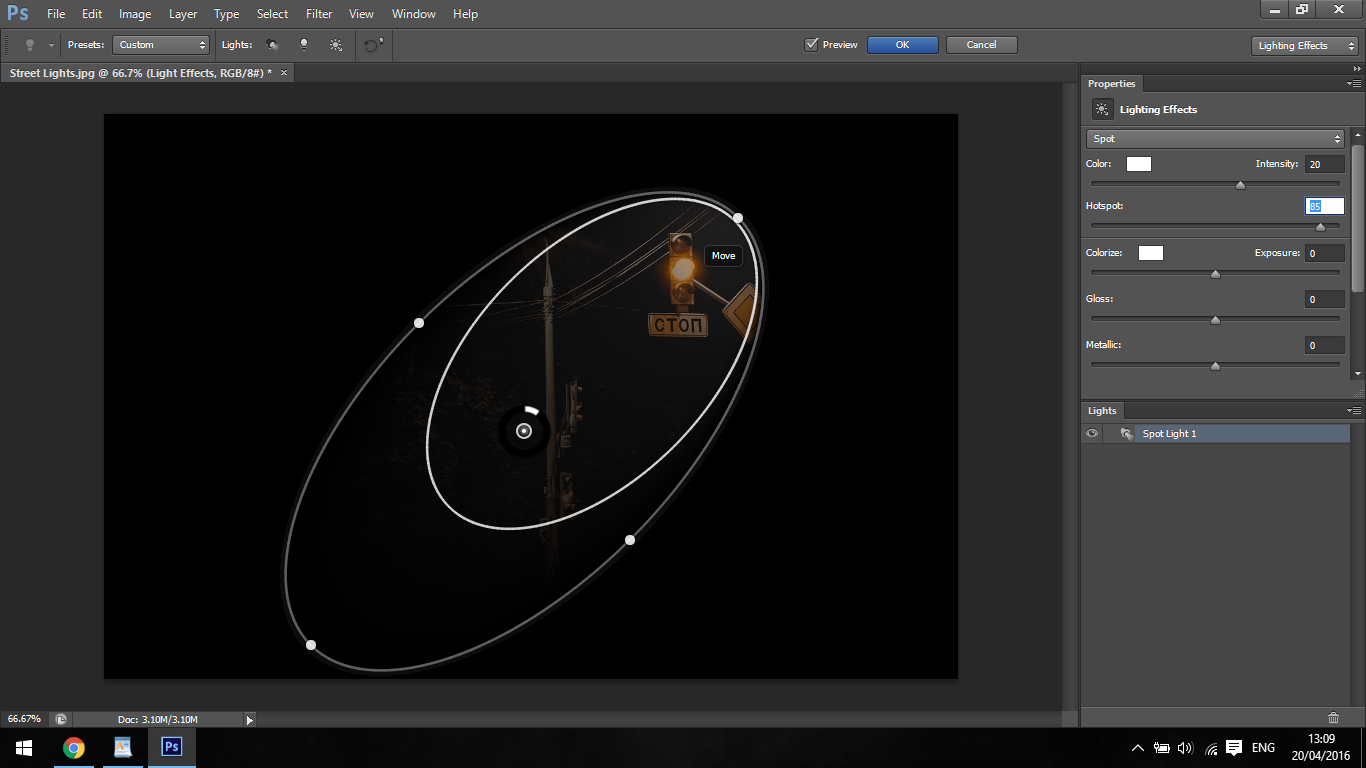
expunerea la efectul de iluminare face exact ceea ce expunerea ar face într-o cameră normală, deci dacă nu există suficient efectul nostru de iluminare va arăta gri și cu prea mult, va arăta complet suflat și departe de alb, rezultând o pierdere majoră de detalii.
oricum nu este bine, așa că tind să nu mă deranjez nici măcar cu asta.
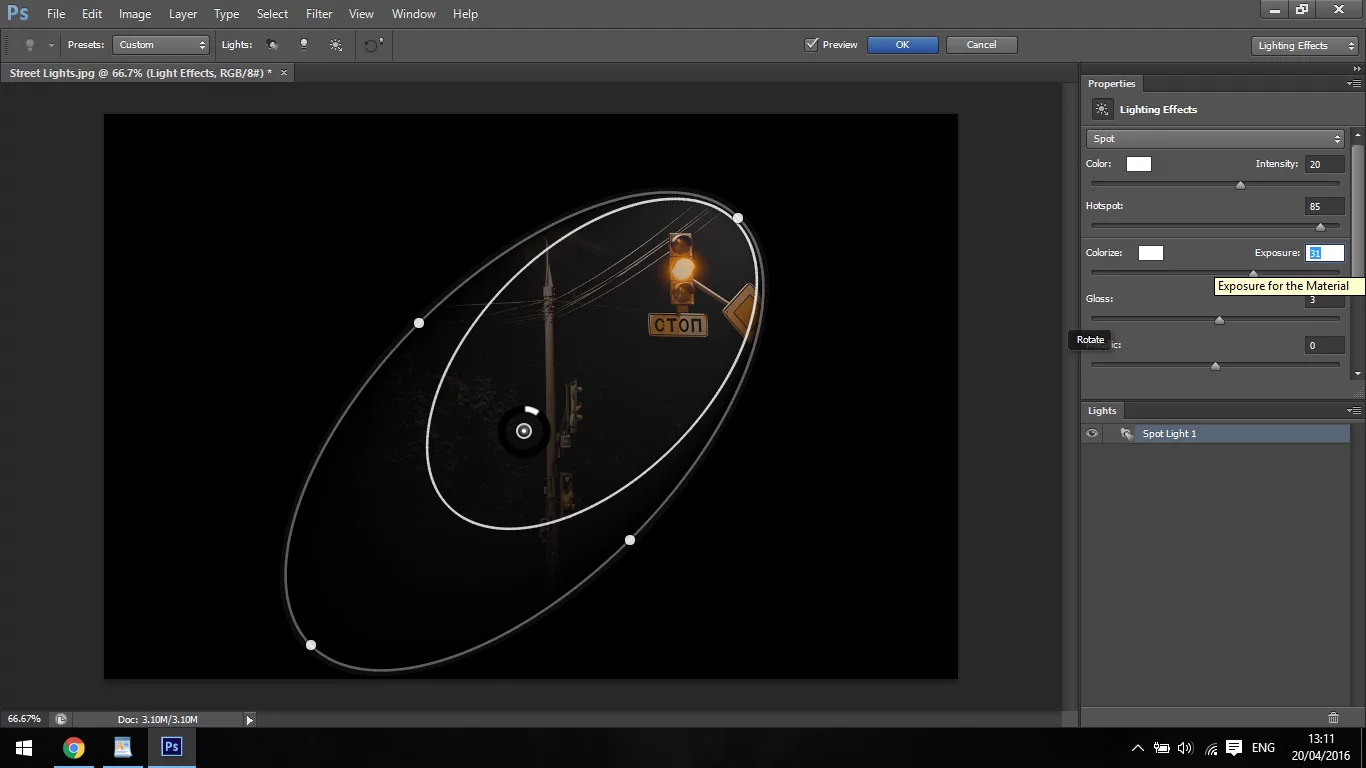
în continuare veți vedea luciu și metalic, cred că acest lucru este un fel de auto-explicativ, dar vă voi completa doar în caz.
cu luciu și metal, le-ați folosi pe suprafețe din plastic, mașini și alte lucruri de genul acesta. Veți dori să o potriviți cu materialul, așa că imaginați-vă cum ar arăta lumina pe ceva și folosiți efectul în consecință. Dacă te uiți acum în jur, oriunde te-ai afla, vei vedea cum lumina poate cădea pe un perete, dar dacă ar exista o ușă metalică lângă asta, celălalt efect de iluminare ar folosi funcția metalică.
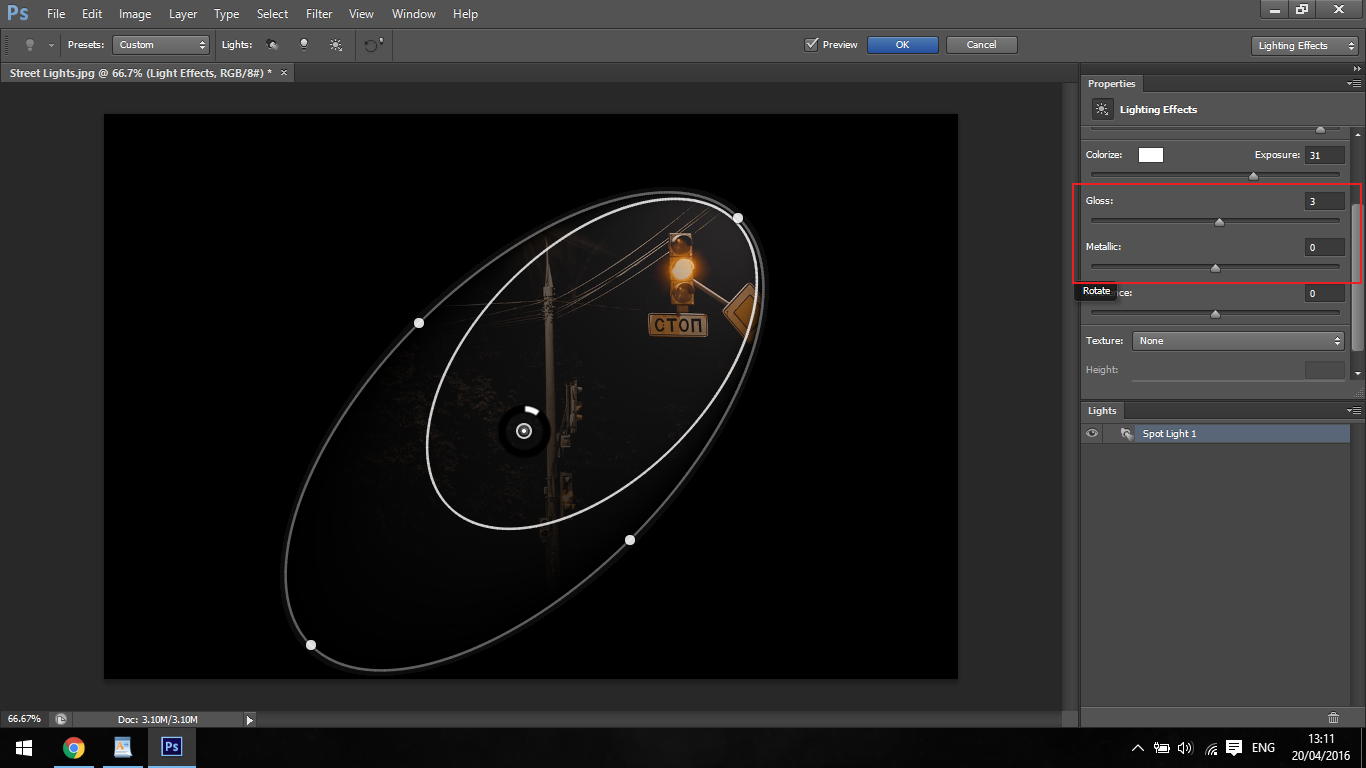
nu aveți prea, așa cum mă îndoiesc că mulți oameni ar observa, dar este o opțiune și este acolo pentru tine de a utiliza atât de hei, de ce nu dreapta?
Ultima caracteristică este ambianța. Gândiți-vă la ambianța dvs. ca la comutatorul dvs. de dimmer, spuneți că ați avut o imagine frumoasă a unei camere de zi cu oameni care stau în jur și ați vrut să creați o senzație de epocă fumurie. Ați putea, după celelalte modificări, să utilizați efecte de iluminare ambientală asupra luminilor pentru a oferi imaginii un pic mai multă atmosferă și pentru a extinde gama luminii.
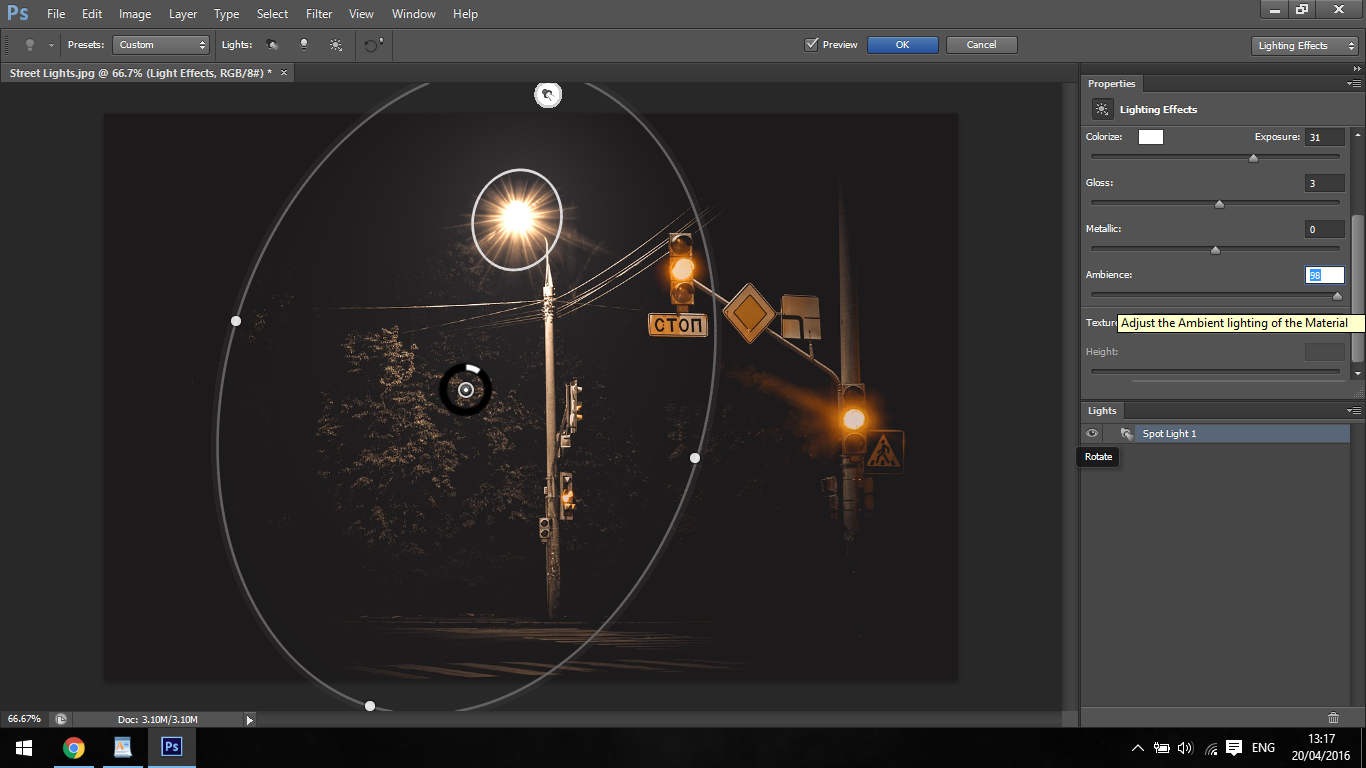
Ok, deci până acum ar trebui să fii destul de familiarizat cu opțiunile pe care le ai la dispoziție, așa că continuă să exersezi și încearcă să le aplici setului tău de abilități.

dar dacă doriți să creați astfel de efecte de iluminare într-un mod mai rapid? Da, este adevărat că acest proces v-a oferit control complet asupra modului de manipulare a iluminatului, dar când trebuie să procesați o mare parte din imagini, timpul este aur. Tocmai din acest motiv, am creat un pachet de suprapuneri pentru Adobe Photoshop pentru a răspunde acestor nevoi – colecția noastră completă de suprapuneri de iluminat.
nu numai pentru fotografiile de noapte urbane, ci și pentru stimularea iluminării naturale, aceste imagini funcționează cu modurile de amestecare a straturilor Photoshop, fără a necesita cunoștințe suplimentare de la dvs. Rapid și eficient: trebuie doar să le poziționați, să redimensionați și să schimbați modul de amestecare a stratului și voil-ul! Aruncați o privire la acest exemplu de mai jos.
aici este imaginea originală

și acesta este rezultatul final după utilizarea suprapunerilor noastre Starburst

așa cum am menționat mai devreme, rapid, ușor și eficient!
Următorul este cum să creați aberații cromatice în Photoshop, verificați-l și nu încetați să învățați!
- Bio
- Ultimele posturi

Julian

ultimele postări de Julian (vezi toate)
- cum să aduceți imaginile Apusului la un alt nivel în Photoshop – 1 iunie 2019
- cum să eliminați fundalurile folosind doar instrumentul Perie – Mai 26, 2019
- aflați tehnici avansate de estompare Photoshop pentru estomparea fundalului – 18 Mai 2019
- cum să transformați o fotografie într – un efect de schiță în Photoshop – 11 Mai 2019
- cum să vă creați propriile comenzi rapide de la tastatură în Photoshop-2 Mai 2019